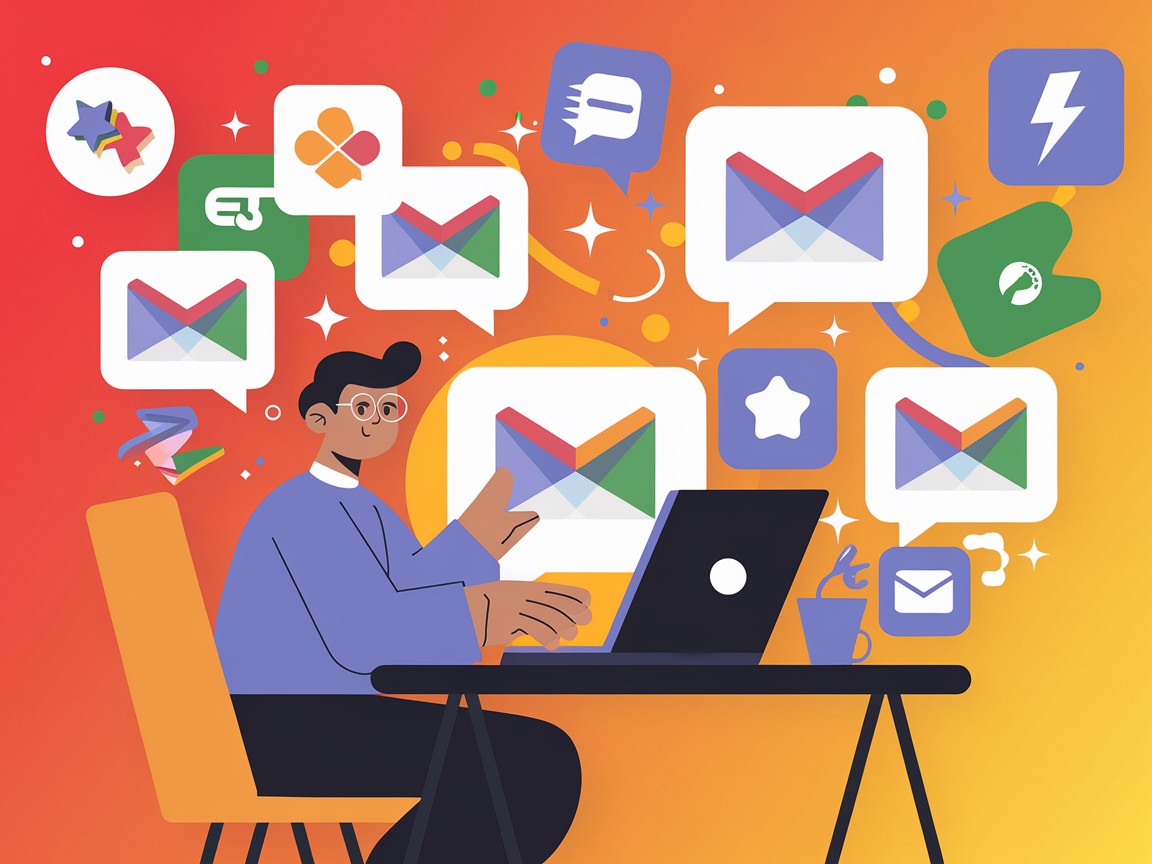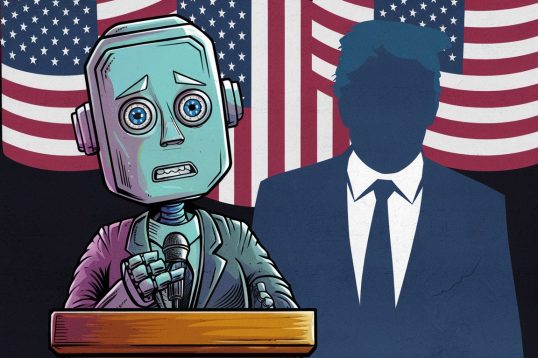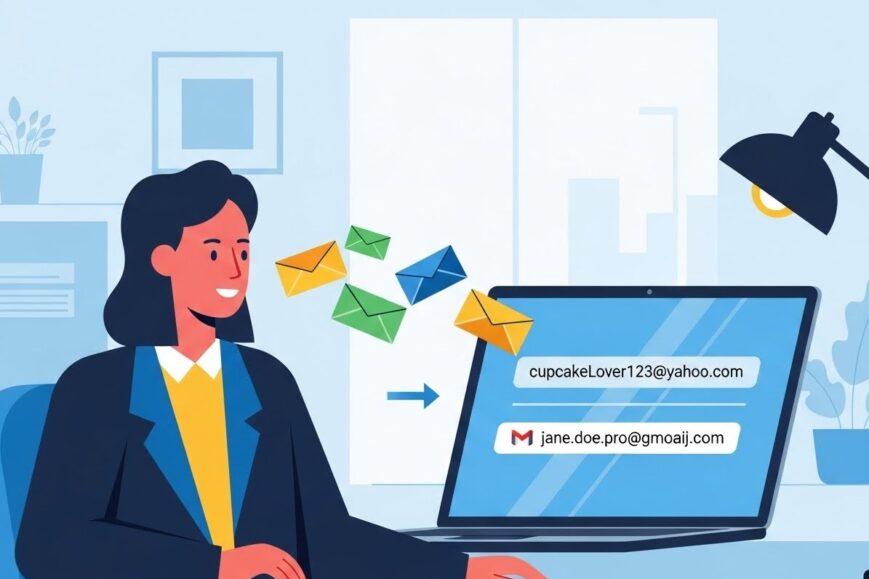Vous cherchez à créer une deuxième adresse Gmail mais vous ne savez pas par où commencer ? Pas de panique, nous allons vous guider pas à pas dans ce processus. Que ce soit pour séparer vos mails personnels et professionnels, pour plus de confidentialité ou simplement pour mieux organiser vos échanges, avoir plusieurs adresses Gmail peut s’avérer très pratique. Découvrez notre tutoriel complet agrémenté d’explications claires et d’une FAQ pour répondre à toutes vos questions. C’est parti !
Pourquoi créer une deuxième adresse Gmail ?
Avant de se lancer, il est important de comprendre les avantages d’avoir plusieurs adresses mail. Voici quelques bonnes raisons de franchir le pas :
- Séparer vie privée et vie professionnelle : Avoir une adresse dédiée à chaque sphère permet de mieux compartimenter et de gagner en clarté.
- Protéger sa vie privée : Utilisez une seconde adresse pour vos inscriptions en ligne et évitez ainsi de surcharger votre boîte principale.
- Mieux gérer ses mails : Triez facilement vos emails en les recevant sur des adresses distinctes (perso, pro, achats en ligne, newsletters…).
- Gagner en flexibilité : Une adresse secondaire est idéale pour tester des services ou s’inscrire à des offres temporaires sans polluer sa boîte principale.
En 2024, avec la multiplication des services en ligne, il devient indispensable de cloisonner ses activités numériques pour garder le contrôle sur ses données personnelles.
Michael Johnson, expert en cybersécurité
Tutoriel : les étapes pour créer une deuxième adresse Gmail
Maintenant que les avantages sont clairs, place à la pratique ! Voici comment procéder, étape par étape :
- Rendez-vous sur Gmail et cliquez sur « Créer un compte » en bas à droite.
- Choisissez l’option « Pour moi-même » et renseignez vos infos : prénom, nom, nom d’utilisateur souhaité.
- Créez un mot de passe robuste et saisissez une adresse mail de secours (existante).
- Renseignez votre date de naissance et votre genre.
- Validez en cliquant sur « Suivant » et acceptez les conditions d’utilisation.
Et voilà, votre nouvelle adresse est créée ! Vous pouvez désormais y accéder depuis la page d’accueil de Gmail, en cliquant sur votre photo de profil en haut à droite. Un menu déroulant vous permettra de passer d’une boîte mail à l’autre en un clic.
Les points de vigilance à avoir
Si créer une deuxième adresse Gmail est un jeu d’enfant, certains points méritent votre attention :
- Choisissez un mot de passe unique et complexe, différent de vos autres comptes.
- Activez la double authentification pour renforcer la sécurité de votre compte.
- Pensez à consulter régulièrement votre nouvelle boîte pour ne rien manquer d’important.
Opter pour un mot de passe robuste est un réflexe à adopter systématiquement sur internet. Les mots de passe restent le maillon faible de la sécurité des comptes en ligne.
Mathilde Durand, consultante en sécurité informatique
FAQ : Les réponses à vos questions
Vous vous posez encore des questions sur la création d’une deuxième adresse Gmail ? Cette FAQ devrait vous éclairer.
Puis-je créer autant d’adresses Gmail que je veux ?
Oui, il n’y a pas de limite au nombre de comptes Gmail que vous pouvez créer. Veillez simplement à vous souvenir des différents identifiants !
Comment consulter mes différentes boîtes Gmail ?
Depuis la page d’accueil Gmail, cliquez sur votre photo de profil en haut à droite. Vos adresses apparaîtront, il vous suffira de sélectionner celle que vous voulez consulter.
Puis-je lier mes adresses Gmail entre elles ?
Oui, Gmail permet de rediriger automatiquement les emails d’un compte à l’autre. Allez dans les paramètres, puis dans l’onglet « Transfert et POP/IMAP » pour activer cette option.
En résumé
Disposer de plusieurs adresses Gmail comporte de nombreux avantages pour mieux gérer ses échanges électroniques. En suivant notre guide pas à pas, vous pourrez créer une nouvelle adresse en quelques clics seulement. N’oubliez pas d’être vigilant sur la sécurité en choisissant un mot de passe robuste et en activant la double authentification. Vous pouvez créer autant d’adresses que nécessaire et les consulter facilement depuis la page d’accueil de Gmail. Alors, prêt à sauter le pas ?